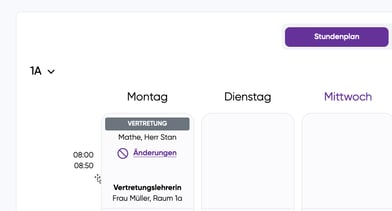Hier erfahren Sie, wie Sie als FoxAdmin Stundenpläne erstellen und verwalten können. Nur in den PLUS- und MAX-Lizenzen verfügbar.
- Wie erstelle ich Stundenpläne?
- Welche Stundenpläne kann ich als FoxAdmin abrufen?
- Wie definiere ich die Zeitfenster der Unterrichtsstunden?
- Wie kann ich einen Stundenplan ändern?
- Wie kann ich Lehrer:innen/Pädagog:innen/Gruppenleiter:innen abwesend melden?
- Wie füge weitere Kolleg:innen zu derselben Stunde hinzu?
- Wie füge ich im Vertretungsplan die vertretende Kolleg:in hinzu?
1. Wie erstelle ich Stundenpläne?
- Öffnen Sie auf der Klassenübersicht den neuen Button "Stundenplan".
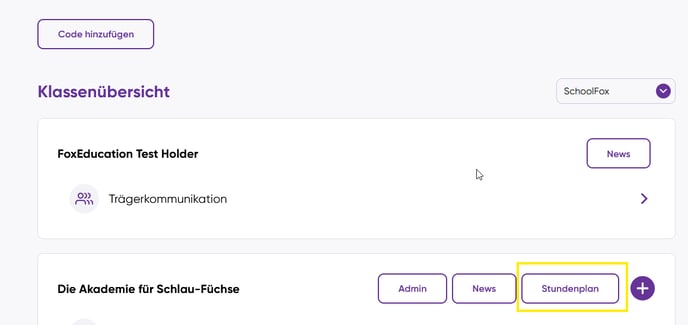
- Klicken Sie auf "+ Neue Stundenpläne".

- Legen Sie die Zeitfenster/Stunden fest. Wenn Sie keine Zeiten eintragen, werden die Stunden nummeriert.
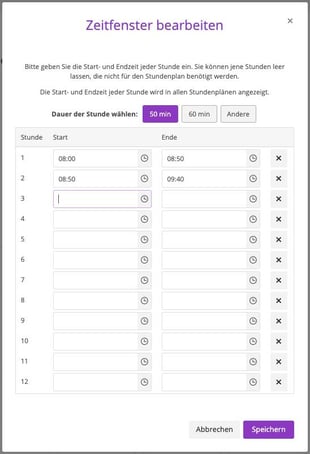
- Wählen Sie das Jahr.
- Laden Sie Ihre Stundenpläne in Form von Excel- oder Csv-Dateien hoch. Viele Schulverwaltungsprogramme bieten einen Export der Stundenpläne an.
Folgende Spalten sind erforderlich: Klassenname/Gruppenname, Name der Betreuer:in, Fach, Wochentag und Stunde. - Weisen Sie zunächst die Datenfelder (Klasse/Gruppe, Betreuer:in, Fach,...) den einzelnen Spalten zu. Kontrollieren Sie, ob bei Klasse, Betreuer:in, Wochentag und Stunde alle Werte korrekt zugeordnet wurden.
- Überprüfen Sie die Datensätze.
- Klicken Sie auf "Stundenpläne erstellen", um den Import abzuschließen.
Der Stundenplan der einzelnen Kolleg:innen wird nur korrekt dargestellt, wenn jene Person auch als Klassen-/Gruppenadmin mit der Klasse/Gruppe verbunden sind. Wurde eine Kolleg:in zugewiesen, die jedoch nicht mit der Klasse/Gruppe verbunden ist, wird dies hier als "- Aus Import" markiert. Das bedeutet, es wird der Name der Person aus der Import-Datei im Klassenstundenplan angezeigt. Diese Stunde wird jedoch im persönlichen Stundenplan des:der Kolleg:in nicht dargestellt.
2. Welche Stundenpläne kann ich als FoxAdmin abrufen?
- Ihren persönlichen Stundenplan
- Den Stundenplan der einzelnen Klassen/Gruppen
- Den Stundenplan einzelner Lehrer:innen/Pädagog:innen/Gruppenleiter:innen
3. Wie definiere ich die Zeitfenster der Unterrichtsstunden?
- Sie können die Zeitfenster der Unterrichtsstunden über "Einstellungen" und "Zeitfenster bearbeiten" definieren.
- Geben Sie die Start- und Endzeit jeder Stunde ein.
- Wenn Sie eine fixe Dauer der Stunden auswählen (50 min, 60 min, Andere), wird die Endzeit der Stunde automatisch ausgerechnet.
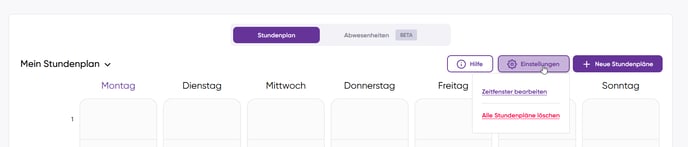
4. Wie kann ich einen Stundenplan ändern?
- Sollte sich der Stundenplan wesentlich ändern, können Sie den Stundenplan durch einen neuen Import ändern und aktualisieren.
- Sie können einzelne Stunden entweder über die Klassenansicht, oder über die Lehrer:innenansicht ändern. Klicken Sie dafür auf die zu ändernde Stunde, dort können Sie Lehrer*in/Klasse, Fach und Raum ändern, oder über "Stunde löschen" ganz löschen.
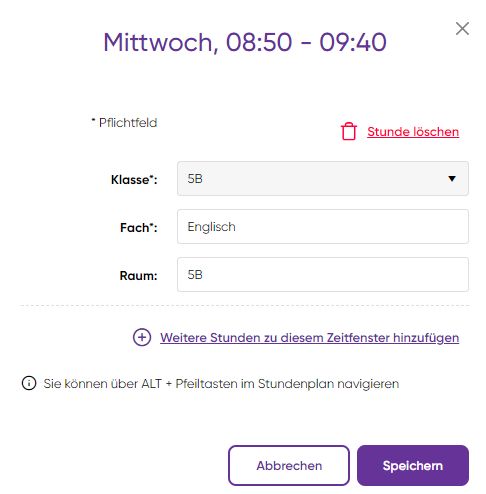
5. Wie kann ich Lehrer:innen/Pädagog:innen/Gruppenleiter:innen abwesend melden?
- Die Abwesenheiten sind temporäre Änderungen im Stundenplan und werden nach dem Ablauf der Abwesenheit wieder entfernt.
- Im Stundenplan wird immer die aktuelle Woche angezeigt. Wenn die Abwesenheit in einer kommenden Woche stattfindet, erscheint der Link "Änderungen" und ein Klick darauf zeigt die zukünftige Abwesenheit in der Stunde an dem Wochentag an.
Über den Stundenplan können Sie Kolleg:innen abwesend melden und dies bei den abwesenden Stunden als "VERTRETUNG" oder "ENTFALL" kennzeichnen.
- Öffnen Sie den Stundenplan in der Klassen-/Gruppenübersicht.
- Wechseln Sie zu "Abwesenheiten".
- Fügen Sie eine neue Abwesenheit über "Hinzufügen" hinzu, indem Sie die Lehrperson auswählen und die abwesende Zeit eintragen.
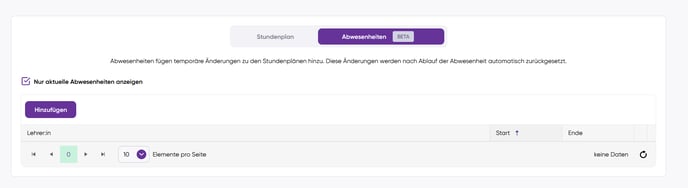
- Zusätzlich können Sie auswählen, ob die abwesenden Stunden vertreten werden, oder entfallen.
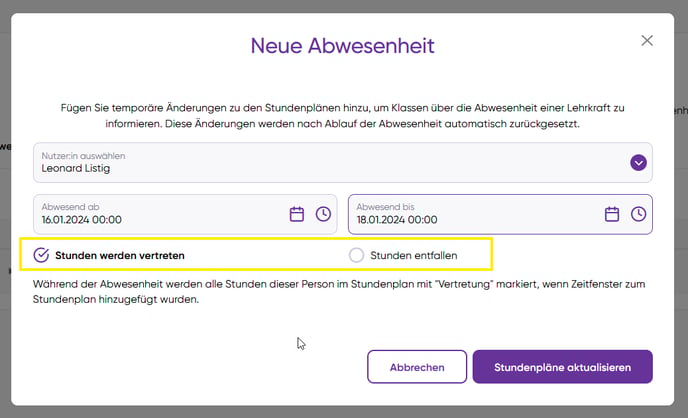
- Nun werden im Stundenplan jene Stunden mit "VERTRETUNG" oder "ENTFALL" markiert, in denen die Lehrperson abwesend gemeldet wurde.
- Die Vertretung oder der Entfall wird nur korrekt eingetragen, wenn die Zeitfenster der Unterrichtsstunden definiert wurden.
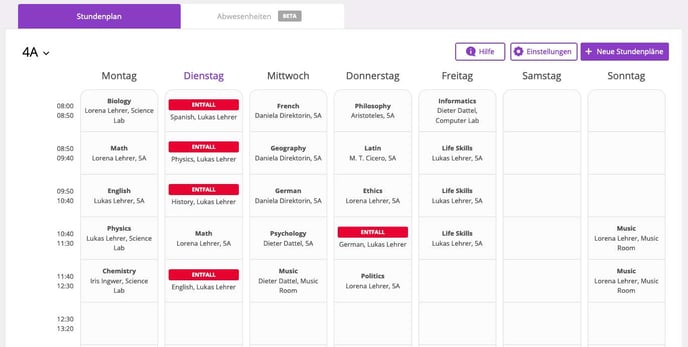
Es können nur alle Stunden entweder als entfallen oder als vertreten markiert werden. Wenn Sie einzelne Stunden als entfallen oder als vertreten markieren wollen, müssen Sie unter Abwesenheiten mehrere Abwesenheiten entsprechend der Zeitfenster erstellen.
6. Wie füge ich weitere Kolleg:innen zu derselben Stunde hinzu?
-
Sollen in einer Unterrichtsstunde mehrere Lehrpersonen vorhanden sein, so können Sie das bereits in Ihrer Excel-Import-Datei festlegen. Tragen Sie die Lehrpersonen zur selben Stunde in die Tabelle ein.
.doc%20(Gesch%C3%BCtzte%20Ansicht)%20-%20Word%20(Nicht%20lizenziertes%20Produ.png?width=688&height=77&name=2024-01-15%2011_33_20-Ad%20F%26A%20Stundenplan%20(1).doc%20(Gesch%C3%BCtzte%20Ansicht)%20-%20Word%20(Nicht%20lizenziertes%20Produ.png)
- In diesem Beispiel würden somit Frau Lampe und Herr Apfel beide die 1A Klasse (Mathematik) in der ersten Stunde am Montag unterrichten. Dies wird im Stundenplan folgendermaßen angezeigt:
.doc%20(Gesch%C3%BCtzte%20Ansicht)%20-%20Word%20(Nicht%20lizenziertes%20Produ.png?width=507&height=282&name=2024-01-15%2011_33_31-Ad%20F%26A%20Stundenplan%20(1).doc%20(Gesch%C3%BCtzte%20Ansicht)%20-%20Word%20(Nicht%20lizenziertes%20Produ.png)
- Alternativ können Sie weitere Lehrpersonen zu derselben Unterrichtsstunde auch ohne Import einer Excel-Datei hinzufügen. Klicken Sie hierfür auf die betreffende Stunde im Stundenplan, die Sie abändern möchten.
-
Klicken Sie nun auf „+ Weitere Stunden zu diesem Zeitfenster hinzufügen“. Es poppen nun drei weitere Felder (Betreuer:in, Fach, Raum) auf. Füllen Sie diese Pflichtfelder aus. Klicken Sie anschließend auf „Speichern“.
7. Wie füge ich im Vertretungsplan die vertretende Kolleg:in hinzu?
- Klicken Sie auf die betreffende Stunde im Stundenplan, welcher Sie weitere Vertretungsinformationen hinzufügen möchten.
-
Klicken Sie auf „+ Weitere Stunden zu diesem Zeitfenster hinzufügen“.
-
Geben Sie nun den Namen der Vertretung ein und fügen Sie in das Feld „Fach“ den Begriff "Vetretungslehrer:in" ein.

- Im Stundenplan ist nun neben der Vertretungsinfo auch zusätzlich klar ersichtlich, welche Lehrperson die Stunde vertritt.